Rajz narancs photoshop, photoshop tanulságok
Döntetlen narancssárga Photoshop
Ebben a cikkben bemutatjuk egy kicsi és viszonylag egyszerű leckét, amelyben mi, kizárólag Photoshop eszközök felhívni a friss és elég reális narancs.

Nyisson meg egy új dokumentumot 500 x 500 pl-es felbontással 96 dpi és fehér háttérrel.
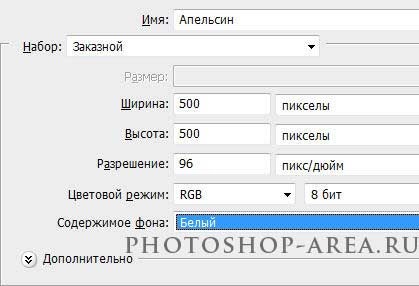
Fölött fehér háttérrel most egy új és átlátszó réteget.
Nyomja meg a Shift billentyűt, és az eszköz használata „elliptikus Marquee”, most felhívni a kör alakú kijelölést.

Töltse ki a kiosztás narancssárga # FD6D03.

Ezután viszont a szerszám „Dodge” és egy nagy ecsettel egy kis expozíció fogja kezelni a körbe, ahogy azt a képen.
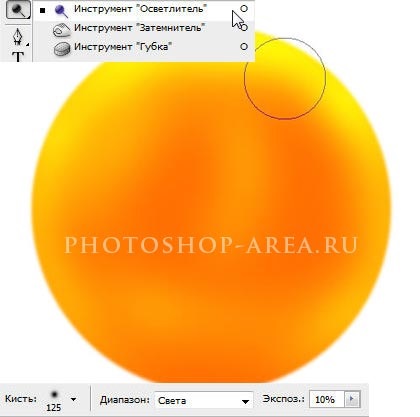
Mi megy a Filter menüben válassza Filter „műanyag”. Következő eszköz „Warp” kissé megnyomja a jobb felső részében.
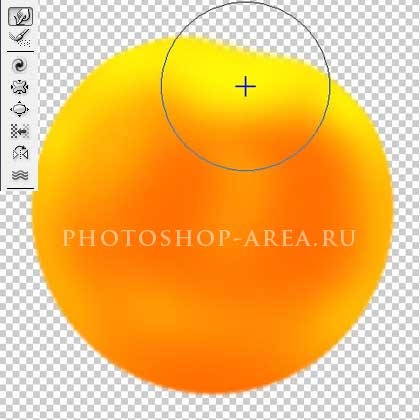
Ezután a „Pen” eszköz létrehozása a tetején egy narancssárga alak, amely az azonos színű, mint a kitöltés a kör, vagyis a # FD6D03.

Most megy a szűrő „blur” - „Gaussian Blur” és elhomályosítani a figura mélyülő.


Menj a réteg egy narancs és az eszköz használata „Dodge”, egy kis ecsettel finoman kezeli a mélyedés körül alakját.

Válassza gombokkal Shift rétegek narancs és bemélyedések egyesíti őket gombokkal lehet Ctrl + E.
Akkor menj a Filter menüben válassza ki a „torzítás” - „Ocean Wave” ugyanazokkal a beállításokkal, mint az alábbi képen.


Orange maga kész, de meg kell tennie a kocsány. A színpaletta beállítani az előtér színét # A39D3F. Válassza az eszközt „önkényes szám” és egy szám használatára „Blob”. Ctrl + T, hívja a szerszám „Free Transform” és megszokott, hogy a helyét.
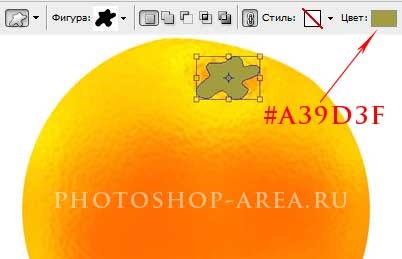
Az eszköz használata „Dodge”, egy kis kefe ragyogást területeken, amint az a képen.
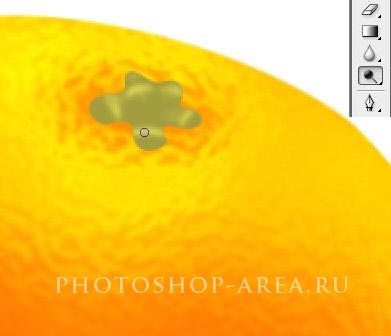
Csakúgy, mint a képen látható, használja a Burn eszközzel.

Fent alsó réteg „Háttér” hozzon létre egy új réteget. Alkalmazza a szerszám „ovális kiválasztása”, és felhívni az ellipszis. Töltsd ki színes # 797979. Mi megy a Filter menüben válassza ki a „foltot” - „Gaussian Blur” pontosan ugyanolyan beállításokkal amint az a képen látható.

